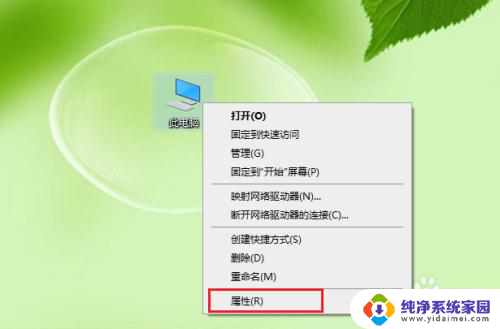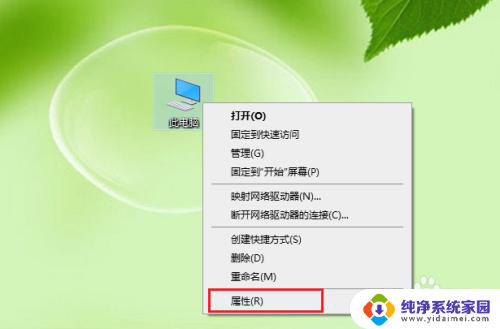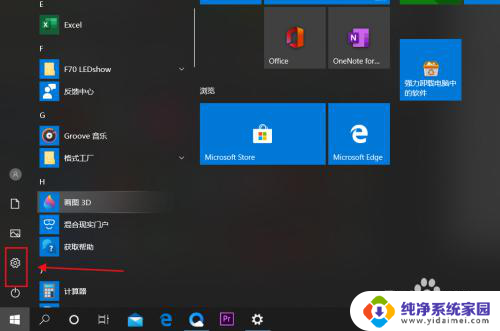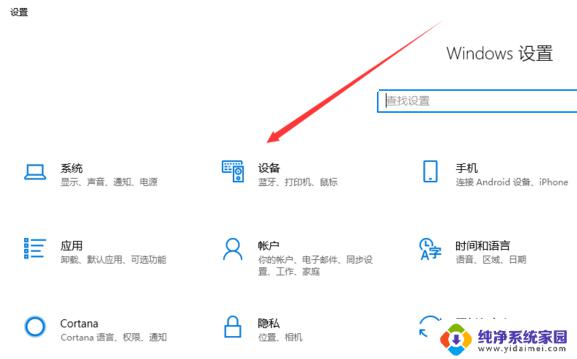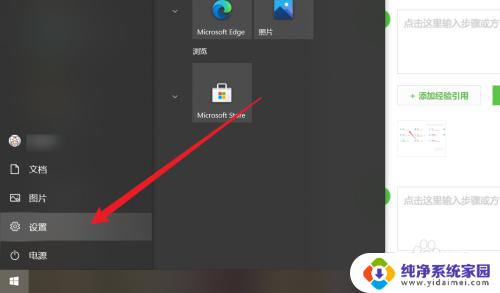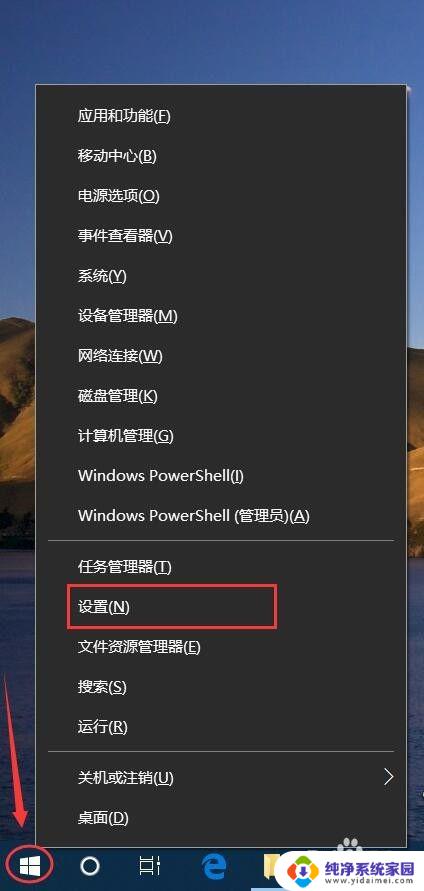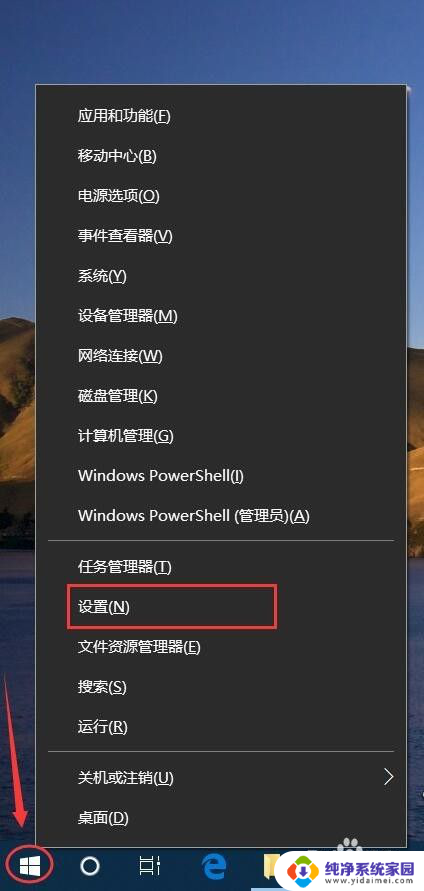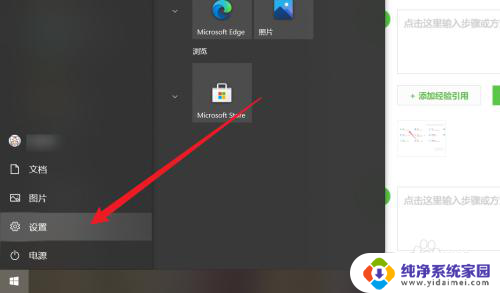蓝牙音箱怎么取消之前的配对 win10蓝牙配对设备删除方法
更新时间:2024-03-16 11:55:48作者:xiaoliu
随着科技的不断发展,蓝牙音箱已经成为我们生活中不可或缺的一部分,有时我们可能需要取消之前与设备的配对。在Windows 10系统中,取消蓝牙音箱的配对并删除设备的方法是一项必备技能。本文将介绍如何在Win10系统中取消蓝牙音箱的配对,以及删除已配对的设备的方法。通过掌握这些技巧,我们可以更好地管理我们的蓝牙设备,提升使用体验。
具体步骤:
1.右键点击【此电脑】,在弹出的菜单中点击【属性】。
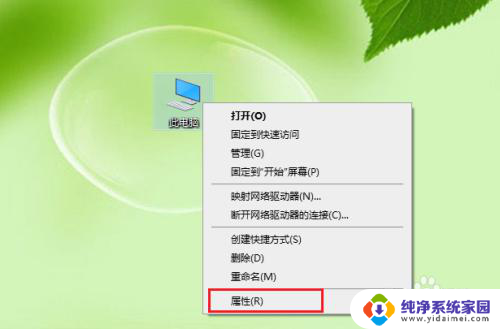
2.点击【设备管理】。
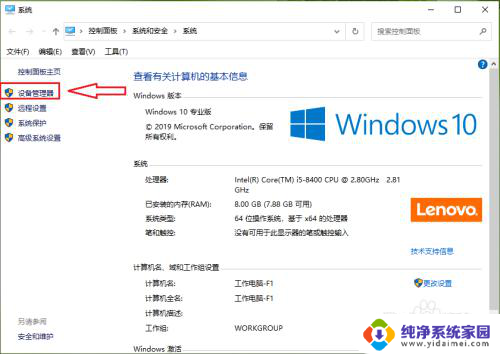
3.点击【蓝牙】。
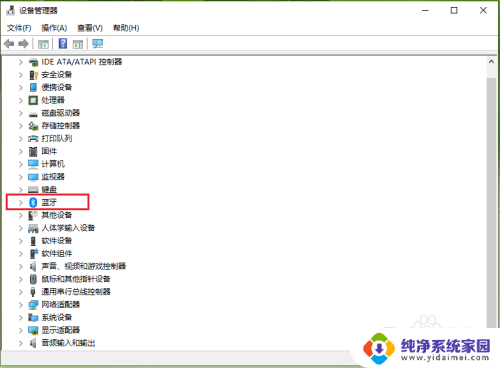
4.●在展开的列表找到要删除的蓝牙配对设备,例如“123456”。
●右键点击123456”,在弹出的菜单中点击【卸载设备】。
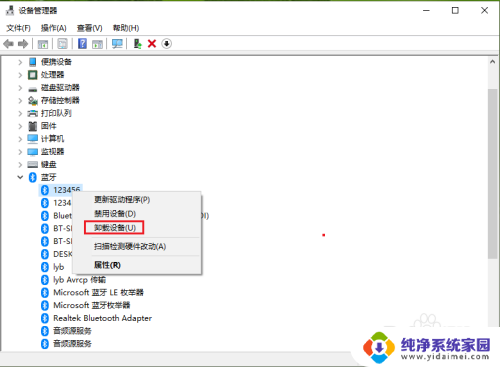
5.点击【卸载】。
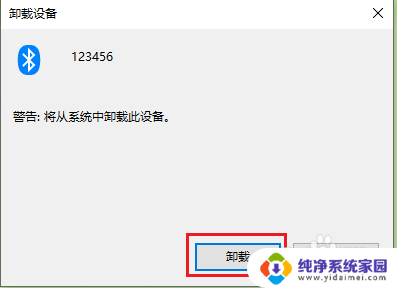
6.结果展示:“123456”被删除了。
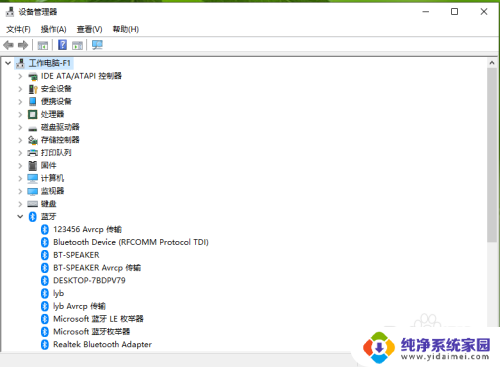
以上就是如何取消蓝牙音箱之前的配对的全部内容,如果你遇到同样的情况,可以参照这个方法来处理,希望对大家有所帮助。